
Indhold
er en wiki, hvilket betyder, at mange artikler er skrevet af flere forfattere. For at oprette denne artikel deltog frivillige forfattere i redigering og forbedring.Du elsker at bruge apps på din iOS-enhed, men hvad gør du, hvis du vil installere en, der ikke er godkendt af Apple? Den normale bruger har blokeret adgangen til mange funktioner. Imidlertid giver jailbreak (også kaldet unbridling) dig mulighed for at droppe disse vægge og trænge ind i indretning på din enhed. Jailbreak en enhed, der kører på iOS 6.1.3, er nu meget lettere, da nye værktøjer frigives. Læs videre for at finde ud af mere.
etaper
-

Deaktiver låsen på din skærm. Hvis din telefon er låst med en adgangskode, skal den være deaktiveret, før jailbreak-processen starter. Du kan genaktivere den, når processen er afsluttet.- Tryk på "Indstillinger" på din startskærm.
- Tryk på "Generelt".
- Rul ned på skærmen og tryk på "Lås kode".
- Deaktiver låsekoden. Du skal indtaste koden for at deaktivere den.
-

Tilslut din enhed. Brug det medfølgende USB-kabel til at oprette forbindelse til en af USB-portene på din computer. iTunes åbnes muligvis automatisk. Lad det være åbent, hvis du planlægger at tage backup af dine data med iTunes (se næste trin), ellers kan du lukke dem. -

Gem dine data. Før du jailbreaking din telefon, anbefales det kraftigt at tage backup af dine data og indstillinger. Dette giver dig mulighed for nemt at gendanne din telefon til dens normale tilstand, hvis processen mislykkes, eller du ikke er tilfreds. Du kan sikkerhedskopiere dine data vha. ITunes eller indlæse sikkerhedskopien på iCloud.- Sikkerhedskopi fra iTunes. Åbn iTunes. Åbn fanen "Detaljer" for din enhed. Du kan få adgang til det ved at klikke på "Vis" og derefter vælge "Vis sidebjælke". Din iPhone vises i venstre ramme i iTunes-vinduet. Klik på det for at åbne enhedens detaljer. Klik på "Gem nu". iTunes begynder at gemme dine telefondata i en billedfil, der gemmes på din computer.
- Du kan kontrollere, at sikkerhedskopien er udført ved at klikke på "Præferencer" og derefter vælge fanen "Enheder". Du skal se din nye sikkerhedskopi på listen "Enhedens sikkerhedskopier".
- Sikkerhedskopi fra iCloud. Åbn applikationen "Indstillinger" på din startskærm. Vælg iCloud og derefter "Storage & Backup". Skift iCloud-sikkerhedskopien til ON. Din enhed sikkerhedskopieres automatisk, når den er tilsluttet en strømkilde og et trådløst netværk.
- Du kan redigere, hvad der er sikkerhedskopieret, ved at klikke på "Administrer lagring". På denne skærm vil du være i stand til at se størrelsen på din sikkerhedskopifil, og du kan vælge, hvilke applikationer du vil gemme.
- Sikkerhedskopi fra iTunes. Åbn iTunes. Åbn fanen "Detaljer" for din enhed. Du kan få adgang til det ved at klikke på "Vis" og derefter vælge "Vis sidebjælke". Din iPhone vises i venstre ramme i iTunes-vinduet. Klik på det for at åbne enhedens detaljer. Klik på "Gem nu". iTunes begynder at gemme dine telefondata i en billedfil, der gemmes på din computer.
-

Deaktiver din backup adgangskode (hvis der er en). Din iTunes-backup-adgangskode skal også være deaktiveret under jailbreak-processen.I iTunes skal du klikke på din enhed og fjerne markeringen af "Krypter lokal sikkerhedskopi". Derefter skal du indtaste din adgangskode og gemme din enhed. -
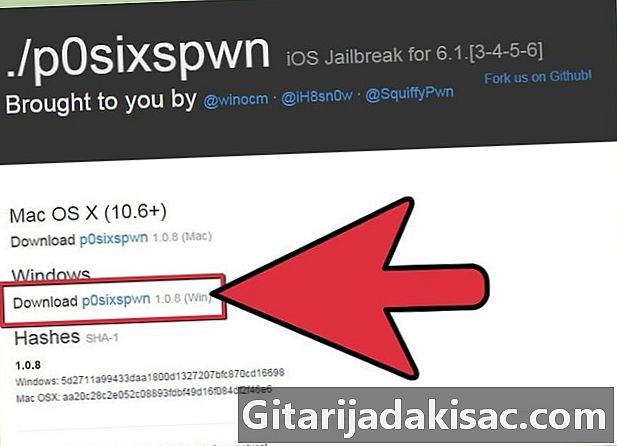
Download p0sixspwn. Dette er jailbreak-værktøjet oprettet af iOS-hacker-samfundet, som giver dig mulighed for at jailbreak enhver iOS-enhed mellem 6.1.3 og 6.1.5. Dette er et gratis værktøj, hvilket betyder, at du ikke behøver at tilslutte det, hver gang du tænder det.- p0sixspwn stilles frit tilgængeligt af sine udviklere.
- Uddrag ZIP-filen, når du har downloadet den. Du kan placere mappen hvor som helst for nem adgang, for eksempel på dit skrivebord.
-
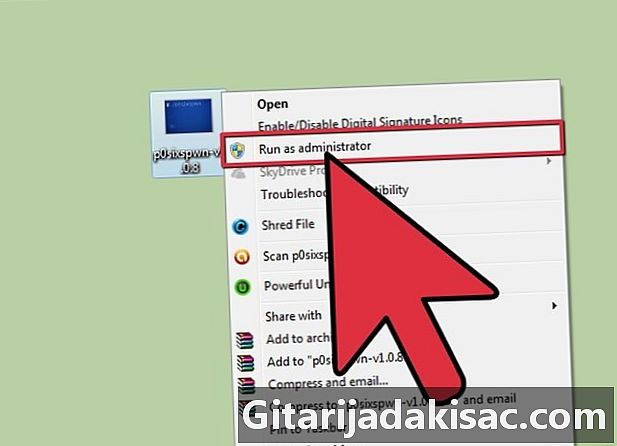
Højreklik på filen p0sixspwn. Vælg "Kør som administrator" eller, hvis denne indstilling ikke er tilgængelig, "Åbn". Programmet skal åbnes, og din enhed skal registreres og vises i hovedvinduet. Hvis din enhed ikke vises, skal du kontrollere, at den er korrekt tilsluttet, og at iTunes kan registrere den. -
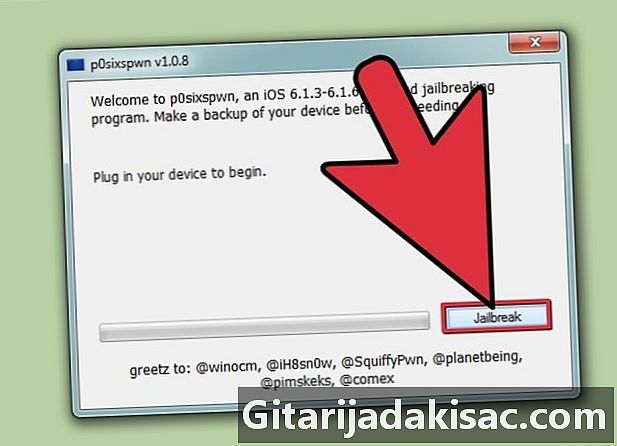
Klik på knappen "Jailbreaker". Din enhed begynder automatisk at jailbreak, fremskridt vises i programmet. Din enhed genstarter flere gange under jailbreak-processen. -
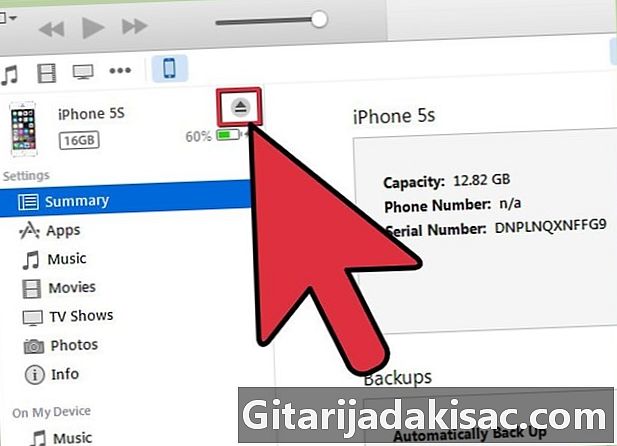
Frakobl din enhed. Når programmet fortæller dig, at jailbreak-processen er afsluttet, kan du frakoble din enhed fra din computer. Det kan stadig genstarte flere gange under færdiggørelsen af installationen. -

Start Cydia. Nu, hvor din jailbreak er færdig, er du fri til at begynde at downloade apps via Cydia og tilpasse din enhed. Hvis du nogensinde vil gå tilbage til standardversionen af iOS, skal du gendanne enheden fra den sikkerhedskopi, du har oprettet.
- Jailbreaking din iOS-enhed annullerer din garanti.